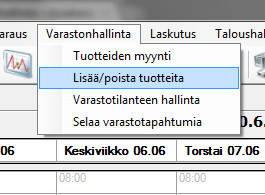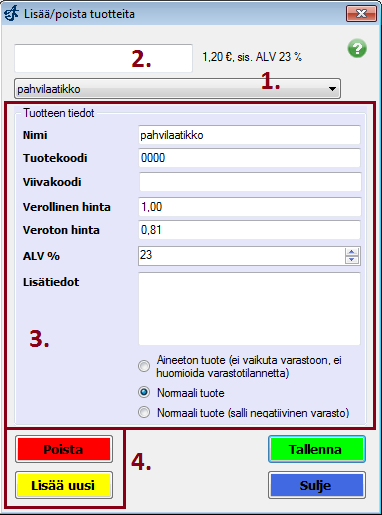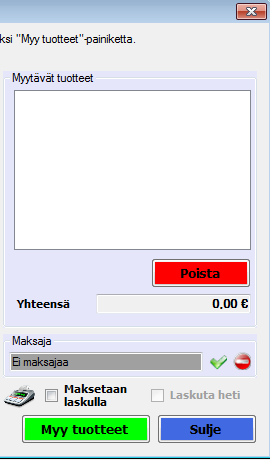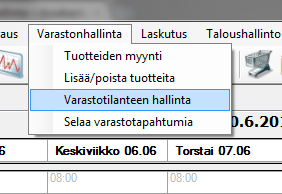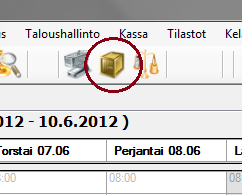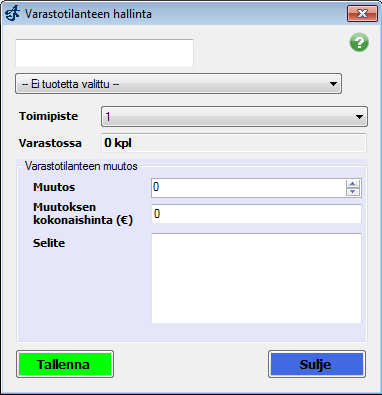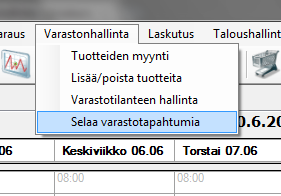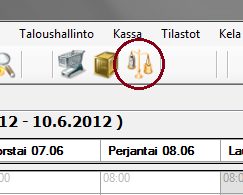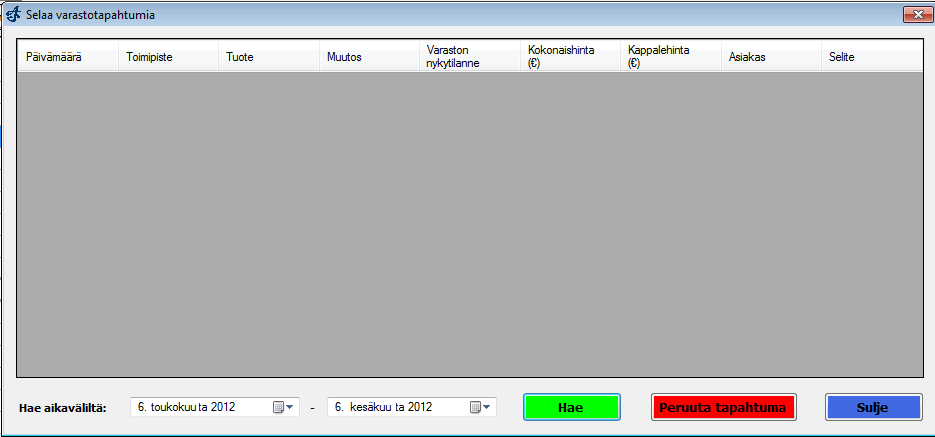Ero sivun ”Varastonhallinta” versioiden välillä
(→Tuotehallinta) |
(→Tuotehallinta) |
||
| Rivi 21: | Rivi 21: | ||
Vahinkojen välttämiseksi tuote pitää tallentaa muutosten jälkeen. Älä vain selaa seuraavaan tuotteeseen! Lopuksi hallinta suljetaan "Sulje"-napista. | Vahinkojen välttämiseksi tuote pitää tallentaa muutosten jälkeen. Älä vain selaa seuraavaan tuotteeseen! Lopuksi hallinta suljetaan "Sulje"-napista. | ||
Tässä lomakkeessa "Tallenna" ei siis sulje samalla! | Tässä lomakkeessa "Tallenna" ei siis sulje samalla! | ||
| − | "Poista"-painikkeesta (4) voit halutessasi poistaa valitun tuotteen. Ohjelma kysyy vielä varmistusta tuotteen poistamiseen. | + | "Poista"-painikkeesta (4) voit halutessasi poistaa valitun tuotteen. |
| + | <P> | ||
| + | [[Kuva:varmistus.png]] | ||
| + | </P> | ||
| + | Ohjelma kysyy vielä varmistusta tuotteen poistamiseen. | ||
== Myynti == | == Myynti == | ||
Versio 6. kesäkuuta 2012 kello 12.06
Tämä sivu opastaa varastonhallinnan eri osa-alueiden käyttöä.
Sisällysluettelo
Työnkulkuperiaate
Jos Ajas tai varastonhallinta on vasta otettu käyttöön, ensimmäiseksi tulee lisätä tuotteita valikoimaan tuotteenhallinnalla. Tämän jälkeen niitä voi myydä myyntilomakkeella. Tuotteiden varastotilanteita muokataan varastonhallintalomakkeella. Jos varastonhallinnassa tai myynnissä on tapahtunut virhe, tai varastotapahtumia halutaan vain seurata, onnistuu se varastotapahtumien selauslomakkeella.
Tuotehallinta
Tuotteiden hallinnassa pystyy muuttamaan tuotteiden nimiä, hintoja ja ALV-prosentteja sekä lisäämään uusia tuotteita valikoimaan.
Valitse päävalikosta "varastonhallinta" ----> "lisää/poista tuotteita"
Hallinta on yksinkertaista. Valitse tuote pudotusvalikosta (1) tai kirjoita tuoteen nimi valikon yllä olevaan kenttään (2). Sitten voit muuttaa haluamiasi tietoja (3). Jos haluamaasi tuotetta ei löydy kirjoita tuotteen tiedot kohdan 3 kenttiin ja paina "lisää uusi" (4).
Yksittäistä tuotetta voi myös sallia myytävän vaikka sitä ei olisikaan varastossa.
"Aineeton tuote" tarkoittaa, että tuotetta ei myydä varastosta eikä sitä ole olemassa konkreettisesti kappaleittain.
Esimerkiksi lahjakortti voisi olla tällainen.
Vahinkojen välttämiseksi tuote pitää tallentaa muutosten jälkeen. Älä vain selaa seuraavaan tuotteeseen! Lopuksi hallinta suljetaan "Sulje"-napista.
Tässä lomakkeessa "Tallenna" ei siis sulje samalla!
"Poista"-painikkeesta (4) voit halutessasi poistaa valitun tuotteen.
<P>

Ohjelma kysyy vielä varmistusta tuotteen poistamiseen.
Myynti
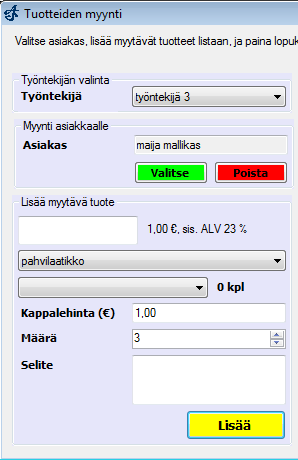 </P>
Jos tuotteita halutaan myydä erillään asiakaskäynnistä (myynti suoritetaan kenties tavallisemmin käyntilomakkeen kautta), onnistuu se myyntilomakkeen kanssa.
</P>
Jos tuotteita halutaan myydä erillään asiakaskäynnistä (myynti suoritetaan kenties tavallisemmin käyntilomakkeen kautta), onnistuu se myyntilomakkeen kanssa.
Hinta tulee automaattisesti tuotteen tiedoista, mutta sitä voi muuttaa vielä väliaikaisesti. Huomioithan tuotteen varastotilanteen, jos myydään useampi kappale. Tuote lisätään ostoskoriin painamalla "Lisää"-nappia.
Lopuksi voi valita laskun ja välittömän maksun väliltä. Muista huomioida tämä! Kun ostoskori ja maksutapa on kunnossa, paina "Myy tuotteet".
Varastonhallinta
Valitse päävalikosta "Varastonhallinta" ----> "Varastotilanteen hallinta" tai klikkaa varastotilanteen hallinnan pikanäppäintä.
Varastohallinnassa muutetaan eri tuotteiden varastotilanteita (määriä) toimipistekohtaisesti. Varastotilannetta hallitaan tuote kerrallaan. Valitse toimipiste ja tuote. Tämän jälkeen valitse täydennyksen kappalemäärä ja yhteinen ostohinta. Poistaminen varastosta onnistuu asettamalla täydennys negatiiviseksi. Muista tallentaa ennen seuraavan tuotteen muokkaamista tai poistumista hallinnasta!
Varastotapahtumien seuraaminen
Valitse "Varastonhallinta" ----> "Selaa varastotapahtumia" tai klikkaa varastotapahtumien selaamisen pikanäppäintä.
Varastotapahtumien selaus on yksinkertaista. Ensin valitaan aikaväli ja painetaan "Hae". Tämän jälkeen näkymään tulee hakutulokset ja tarkemmat tiedot jokaisesta varastotapahtumasta. Voit valita varastotapahtuman ja painaa "Peruuta tapahtuma", jolloin kyseisen tuotteen myyntitapahtuma tai varastotilanteen muutos perutaan.
 Ajas
Ajas Eneroc Oy
Eneroc Oy